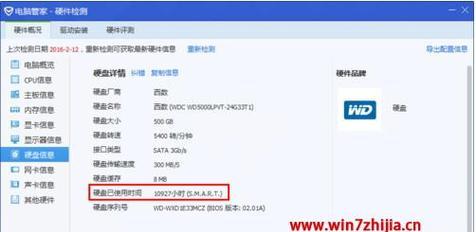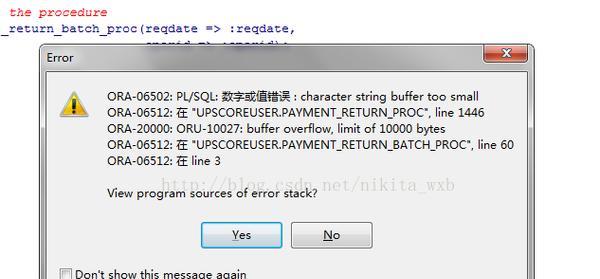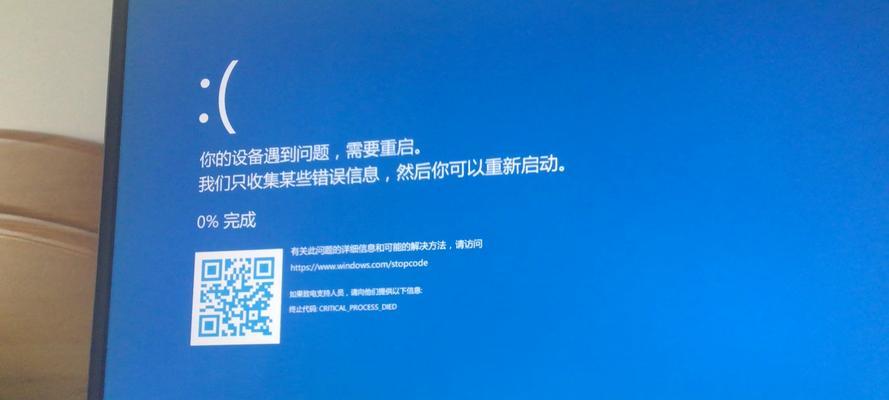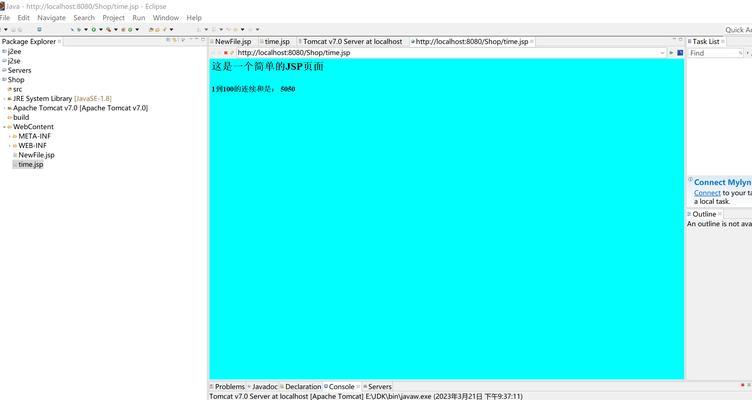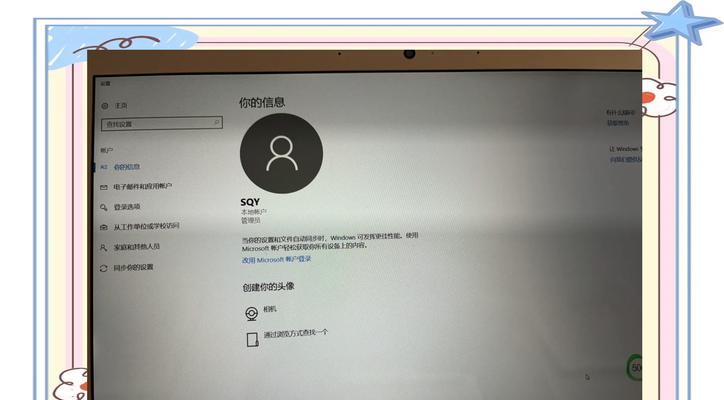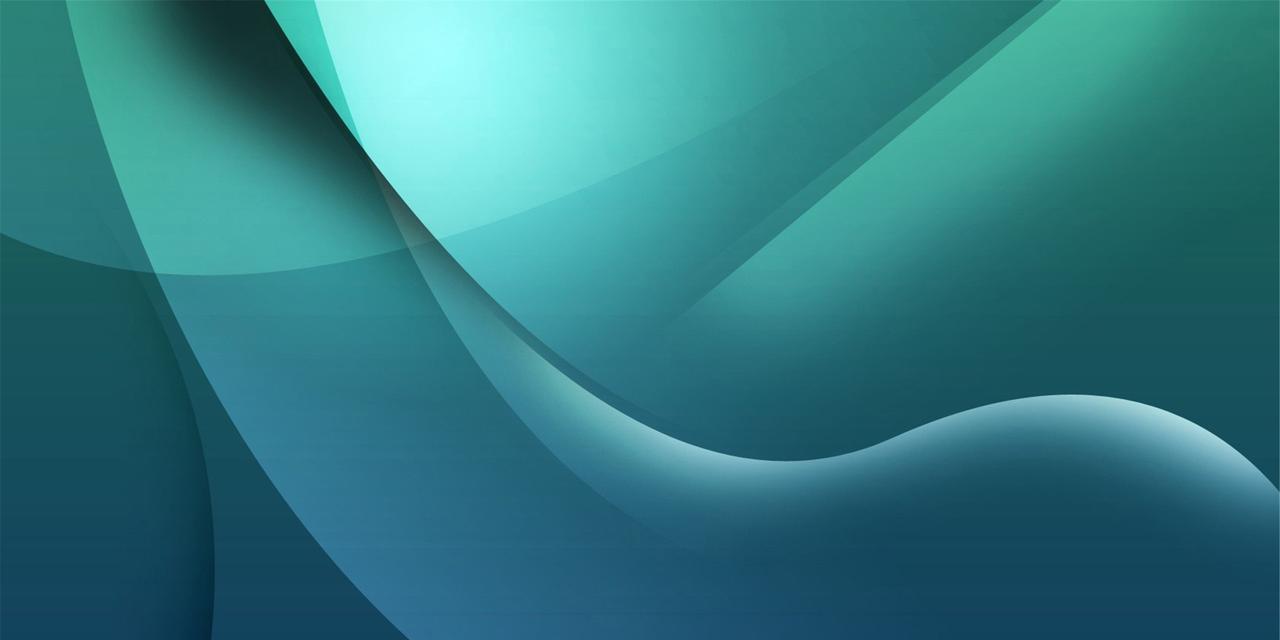在现代生活中,我们使用手机拍摄和保存了大量珍贵的照片。然而,如果我们不小心丢失了手机或者遭遇了其他意外情况,这些宝贵的回忆可能会永远消失。为了避免这种情况的发生,备份照片是至关重要的。而iPhone作为一款流行的智能手机,提供了多种备份照片的方法。本文将为您详细介绍如何使用iPhone备份照片,并确保您的珍贵回忆得到有效保护。

文章目录:
1.使用iCloud备份照片

2.使用iTunes备份照片
3.使用GooglePhotos备份照片
4.使用OneDrive备份照片

5.使用Dropbox备份照片
6.使用AirDrop备份照片
7.使用第三方应用备份照片
8.设置自动备份照片选项
9.确保照片已成功备份
10.如何恢复已备份的照片
11.设置仅在Wi-Fi下备份照片
12.备份并删除重复的照片
13.使用外部存储设备备份照片
14.保护备份的照片安全
15.备份照片的最佳实践
1.使用iCloud备份照片
-打开设置应用,点击头像,然后选择iCloud。
-在iCloud设置中,找到照片选项,并确保开启“iCloud照片库”开关。
-您的照片将自动备份到iCloud中,您可以在任何设备问它们。
2.使用iTunes备份照片
-连接您的iPhone到电脑上,打开iTunes。
-在iTunes中,选择您的设备。
-在“摘要”选项卡中,选择“备份现在”按钮。
-所有照片将备份到您的电脑上。
3.使用GooglePhotos备份照片
-下载并打开GooglePhotos应用。
-登录您的Google账号。
-在设置中,找到“备份和同步”选项,并开启它。
-您的照片将自动备份到Google云端存储中。
4.使用OneDrive备份照片
-下载并打开OneDrive应用。
-登录您的Microsoft账号。
-在设置中,找到“备份”选项,并选择“照片”。
-您的照片将自动备份到OneDrive中。
5.使用Dropbox备份照片
-下载并打开Dropbox应用。
-登录您的Dropbox账号。
-在设置中,找到“照片备份”选项,并开启它。
-您的照片将自动备份到Dropbox中。
6.使用AirDrop备份照片
-打开ControlCenter并开启AirDrop。
-选择要备份的照片,然后点击分享按钮。
-选择“AirDrop”选项,并选择接收方设备。
-您的照片将通过AirDrop发送到接收方设备。
7.使用第三方应用备份照片
-下载并打开任意备份照片的第三方应用。
-按照应用的指引登录并设置备份选项。
-您的照片将自动备份到该应用的云端存储中。
8.设置自动备份照片选项
-打开设置应用,点击头像,然后选择iCloud或其他云端存储服务。
-在照片选项中,找到“自动备份”或类似的选项,并开启它。
-您的照片将定期自动备份到云端存储中。
9.确保照片已成功备份
-打开相册应用,进入“相机胶卷”或其他照片文件夹。
-确认您的照片已成功备份,即出现了云标志或其他备份成功的标志。
10.如何恢复已备份的照片
-打开相册应用,进入“已删除”或其他备份文件夹。
-选择要恢复的照片,然后点击恢复按钮。
-照片将被还原到原始位置。
11.设置仅在Wi-Fi下备份照片
-打开设置应用,点击头像,然后选择iCloud或其他云端存储服务。
-在照片选项中,找到“使用移动数据”或类似的选项,并关闭它。
-仅在连接Wi-Fi时才会备份照片,以节省移动数据流量。
12.备份并删除重复的照片
-使用第三方应用或电脑软件扫描和删除重复的照片。
-备份之前,清理您的相册,确保不会备份重复的照片。
13.使用外部存储设备备份照片
-连接您的iPhone到计算机上,并打开文件浏览器。
-找到您的iPhone设备,在照片文件夹中选择要备份的照片。
-将照片复制到外部存储设备中进行备份。
14.保护备份的照片安全
-设置强密码或使用TouchID/FaceID来保护您的iPhone和云端存储账号。
-不要随意分享备份的照片,以免泄露个人信息。
15.备份照片的最佳实践
-定期备份照片,以防止意外丢失。
-使用多个备份选项,如云端存储和外部设备,以增加数据安全性。
-整理和删除不需要的照片,以节省存储空间。
通过本文所介绍的多种方法,您可以轻松地备份iPhone上的照片,并保护您的珍贵回忆。无论是使用iCloud、iTunes还是第三方应用,都能让您的照片安全地存储在云端或其他设备上。请记住定期备份照片,并采取适当的安全措施,以确保您的回忆永不丢失。